Edukien taula
Artikuluak Outlook-en partekatutako egutegia nola ireki eta ikusi zure mahaigainean eta beste aplikazio batetik esportatutako iCal fitxategi bat Outlook-era nola inportatu erakusten du.
Aurreko artikuluan, Outlook egutegia beste pertsona batzuekin partekatzeko modu desberdinak eztabaidatu ditugu. Beste angelu batetik begiratuta: norbaitek zurekin egutegi bat partekatu badu, nola ireki Outlook-en? Outlook-en partekatutako egutegi bat zure mahaigainean ikusteko metodo batzuk daude:
Oharra. Tutorial honek zure ordenagailuan lokalean instalatutako mahaigaineko Outlook aplikazioan oinarritzen da. Outlook sarean (OWA) edo Outloook.com erabiltzen ari bazara, hemen dituzu argibide zehatzak: Nola ireki partekatutako egutegi bat Outlook Online-n.
Gehitu erakundearen barruan partekatutako egutegia
Egutegi bat erakunde berean partekatzen denean, Outlook-era gehi daiteke klik bakar batekin. Besterik gabe, ireki zure lankideak bidali dizun partekatzeko gonbidapena eta egin klik goialdean dagoen Onartu botoian.

Egutegia zure Outlook-en agertuko da

Ikusi erakundetik kanpo partekatutako egutegia
Kanpoko pertsona batek egutegia partekatzeko gonbidapena onartzeko prozesua apur bat ezberdina da , baina oraindik oso erraza da Outlook Office 365erako erabiltzen baduzu edo Outlook.com kontu bat baduzu.
- Partekatzeko gonbidapenean, sakatu Onartu eta ikusi.egutegia .
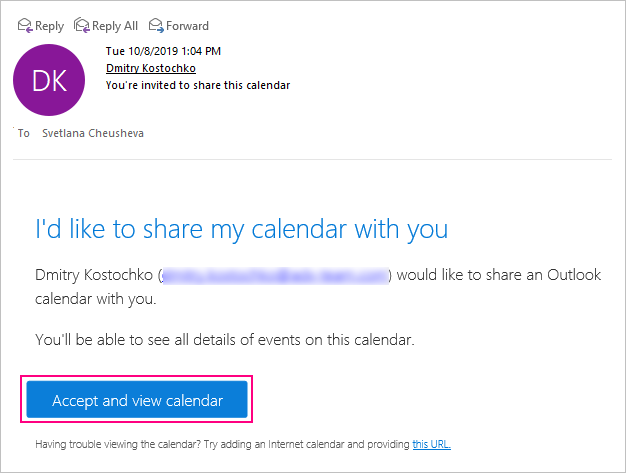

Egutegi partekatua azpian agertuko da. Beste egutegi batzuk Outlook.com-en beheko pantaila-argazkian agertzen den moduan, edo Pertsonen egutegiak atalean Outlook sarean. Mahaigaineko Outlook-en, Egutegi partekatuak atalean aurki dezakezu.
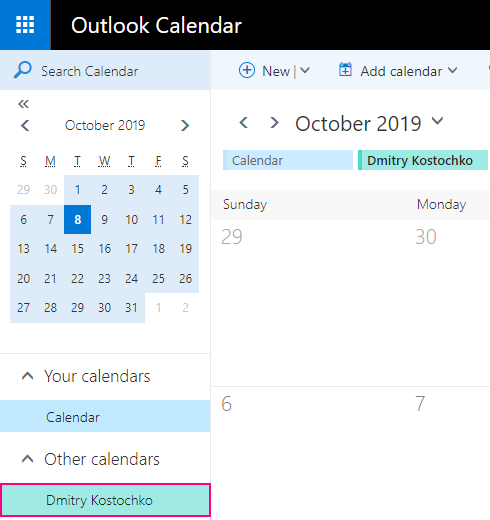
Oharra. Egutegia ikusteko arazoak badituzu edo Microsoft konturik ez duen norbaitekin partekatzen bada, erabili ICS esteka egutegia beste aplikazio batean irekitzeko. Esteka lortzeko, egin klik eskuineko botoiarekin gonbidapenaren behealdean dagoen " URL hau " estekan, eta hautatu Kopiatu estekaren helbidea (edo komando baliokidea) testuinguru-menuan.

Aholkua. Zure erakundeko edo kanpoko norbaiti egutegia partekatzeko gonbidapena bidali nahi badiozu, ikusi Nola partekatu Outlook egutegia .
Ireki lankide baten egutegi partekatua gonbidapenik gabe
Zure enpresako norbaiten egutegi bat ikusteko, ez duzu gonbidapenik behar, barne-erabiltzaile guztiei ikuspegi-sarbide-maila lehenespenez ematen zaielako (nahiz eta zure administratzaileak edo IT-ek alda dezakete).
Hona hemen urratsakGehitu partekatutako egutegi bat Outlook-era:
- Zure Egutegia karpetatik, joan Hasiera fitxara > Kudeatu egutegiak taldera, eta sakatu Gehitu egutegia > Ireki egutegi partekatua .



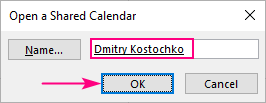
Hori da! Zure lankidearen egutegia zure Outlook-era gehitzen da Egutegi partekatuak atalean:

Oharrak:
- <6 bat bada>barneko erabiltzaileak bere egutegia zuzenean partekatu du zurekin, egutegia irekiko da emandako baimenekin; bestela, zure erakunderako ezarritako baimenekin.
- kanpoko erabiltzailea batena den egutegi bat irekitzeko, gonbidapena edo .ics esteka beharko duzu.
Gehitu Interneteko egutegi bat Outlook-era
Beste norbaitek publikoki partekatzen duen egutegi baterako ICS esteka bat baduzu, egutegi publiko horretara harpidetu zaitezke Outlook-en ikusteko eta eguneratze guztiak automatikoki jasotzeko. Hona hemen nola:
- Ireki Outlook-eko egutegia.
- Hasierako fitxan, Kudeatu egutegiak taldean, eta sakatu Gehitu egutegia > Internetetik...


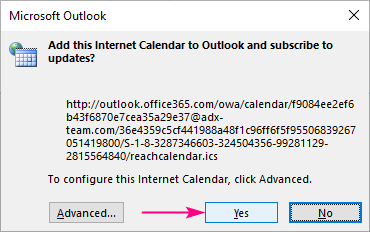
Une batean, Interneteko egutegia Beste egutegi batzuk azpian agertuko da Outlook-en:
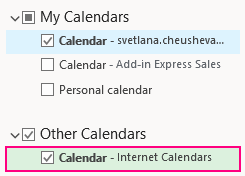
Aholkua. Outlook-eko egutegia sarean nola argitaratu jakin nahi baduzu, hemen dituzu urratsez urrats argibideak: Argitaratu egutegia Outlook-en sarean eta Outlook.com-en.
Inportatu iCalendar fitxategia Outlook-era
Egoera batzuetan, baliteke zure beste egutegiko gertaerak Outlook-era inportatu nahi izatea, hitzordu guztiak hutsetik berriro sortzeko arazoak aurrezteko. Horren ordez, beste aplikazio batetik (adibidez, Google egutegia) edo Outlook-eko beste kontu batetik esportatzen duzu egutegia ICS fitxategi gisa, eta, ondoren, fitxategi hori Outlook-era inportatzen duzu.
Oharra. Uneko gertaeren argazki bat bakarrik inportatzen ari zara. Inportatutako egutegia ez da sinkronizatuko, eta ez duzu eguneratze automatikorik jasoko.
ICal fitxategi bat Outlook 2019, Outlook 2016 edo Outlook 2013ra inportatzeko, hau da egin behar duzuna:
- Ireki zure egutegia.
- Sakatu Fitxategia. > Ireki & Esportatu > Inportatu/Esportatu .
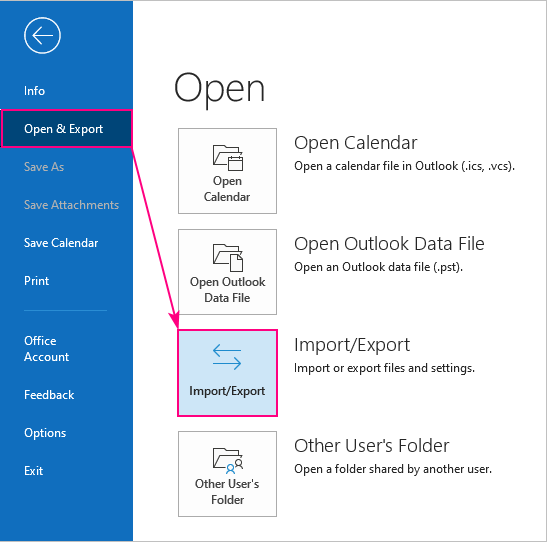


- Ireki Berri gisa – zure Outlook-era egutegi berri bat gehitzeko.
- Inportatu – iCal fitxategiko elementuak Outlook-eko egutegi nagusira inportatzeko.

Joan Outlook-eko egutegira eta, azken urratsean egin duzun aukeraren arabera, egutegi berri bat aurkituko duzu Beste egutegi batzuk atalean edo guztiak. lehendik duzun egutegira inportatutako .ics fitxategiko gertaerak.
Horrela ireki eta ikusi dezakezu partekatutako egutegi bat Outlook-en. Eskerrik asko irakurtzeagatik eta datorren astean gure blogean ikustea espero dut!

